Nggak Perlu Pakai Laptop, Gunakan 2 Cara Ini untuk Buka WhatsApp Web di HP. Seperti yang telah diketahui, WhatsApp web biasanya diakses melalui perangkat PC atau laptop. Untuk akses via smartphone sendiri, terbilang jarang dilakukan, karena pengguna WhatsApp biasanya telah menginstal aplikasi WhatsApp pada ponsel mereka. Jarang dilakukan, bukan berarti tidak bisa, ya. Kamu sebagai pengguna setia whatsApp dapat melakukan akses WhatsApp web ini, baik melalui perangkat Android ataupun iPhone, jadi, nggak perlu susah-susah menghidupkan laptop maupun PC lagi deh.
Akses WhatsApp Web via perangkat smartphone ini cukup mudah dilakukan. Kamu hanya perlu memastikan aplikasi WhatsApp di perangkat seluler telah diperbarui ke versi terbaru. Setelahnya, kamu dapat melanjutkan ke proses pindaian kode QR yang nantinya ditampilkan di situs WhatsApp Web menggunakan ponsel. Kalau kamu masih bingung terkait cara melakukannya, yuk simak artikel dibawah ini hingga akhir.
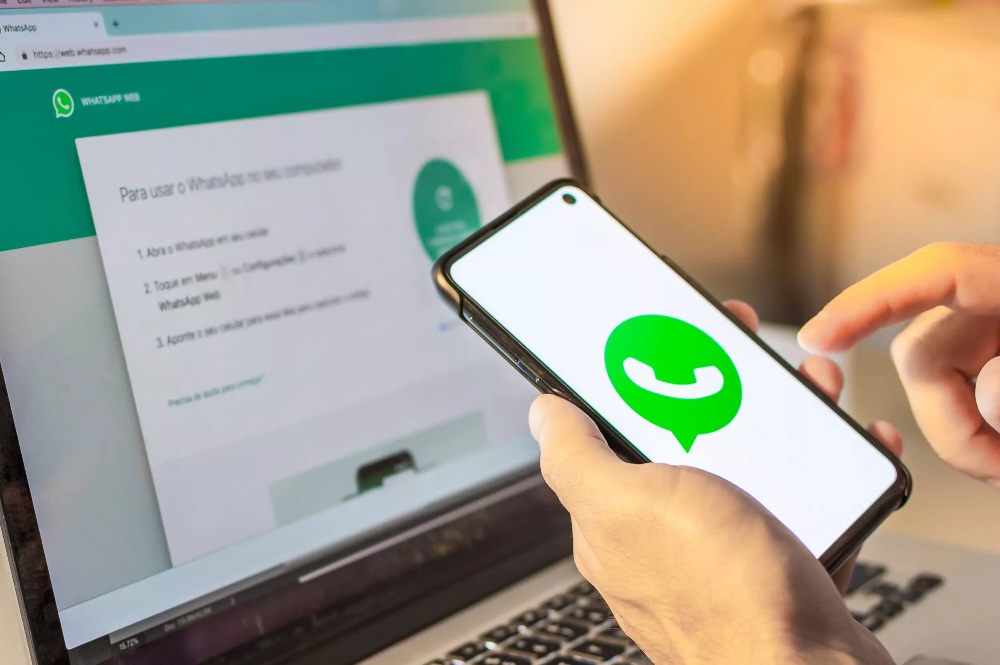
Cara mengakses WhatsApp Web di HP Android
Untuk akses WhatsApp Web melalui Android, kamu dapat menggunakan browser Google Chrome. Jika kamu telah menginstal Google Chrome pada ponselmu, maka kamu dapat melanjutkan ke proses selanjutnya, yakni mengkases WhatsApp Web dengan cara sebagai berikut:
– Buka aplikasi Google Chrome di HP Android
-Ketikkan URL https://web.whatsapp.com di kolom pencarian dan tekan “Enter.”
-Klik ikon tiga titik di kanan atas.
-Pilih opsi “Ubah situs Desktop” atau “Request Desktop Site”.
-Setelah tampilan berubah, kode QR akan muncul.
-Ambil HP lain yang memiliki aplikasi WhatsApp, buka aplikasi tersebut, dan scan kode QR yang ditampilkan.
-Setelah berhasil scan, kamu dapat menggunakan WhatsApp Web di HP .
Cara mengakses WhatsApp web di iPhone
Jika kamu mengguna iPhone, kamu dapat membuka whatsApp melalui browser Safari. Untuk langkah-langkah membukanya sendiri, dapat dilakukan dengan cara sebagai berikut:
– Buka aplikasi Safari di ponsel
-Masukkan URL https://web.whatsapp.com di address bar.
-Klik ikon “Aa” di sebelah kiri atas.
-Pilih opsi “Minta Situs Web Desktop” atau “Request Desktop Website”.
-Setelah tampilan berubah, kode QR akan muncul.
-Gunakan HP lain untuk membuka aplikasi WhatsApp dan scan kode QR tersebut.
– Setelah berhasil scan, kamu dapat mulai menggunakan WhatsApp Web di iPhone .
Dengan langkah-langkah diatas, kini kamu dapat dengan mudah mengakses WhatsApp Web tanpa perangkat komputer, jadi, lebih praktis dan nggak ribet, kan? Jangan lupa dipraktekan, ya, pada perangkat smartphonemu.






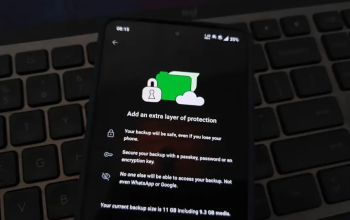
sadap wa pacar